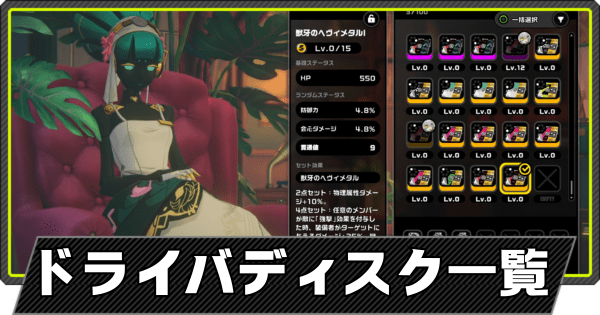【ゼンゼロ】コントローラーの接続方法【ゼンレスゾーンゼロ】

ゼンレスゾーンゼロ(ゼンゼロ)のコントローラー(パッド)の接続方法についてまとめています。接続ができない時の対処方法やスマホ(iOSやAndroid)の接続方法もまとめていますので参考にしてみてください。
目次 (コントローラー(パッド)の接続方法)
ゼンゼロのコントローラーの接続方法
| コントローラーの接続方法 | |
|---|---|
| 1 | コントローラーを接続スマホやPCに接続する |
| 2 | メニューを開く |
| 3 | 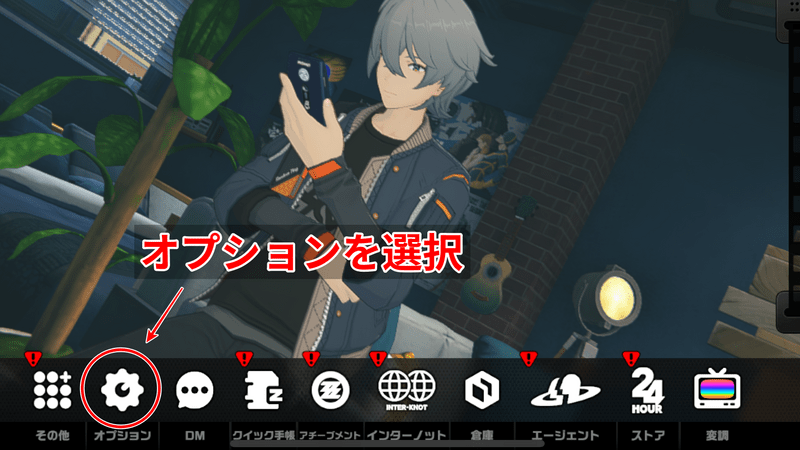 オプションを選択 |
| 4 |  状態で左側の操作を選択しUIレイアウトを選択するとコントローラーを選ぶことが可能 |
キーコンフィグも可能
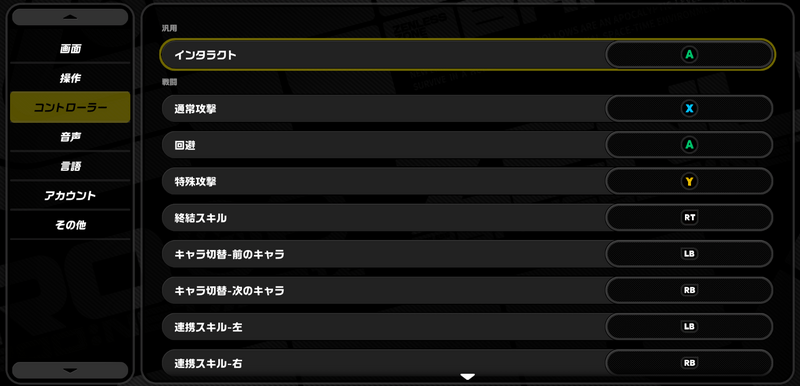
ゼンゼロはキーコンフィグも可能ですので、自分が操作しやすいように操作方法を変えていきましょう。
スマホやPCのコントローラーの接続方法
スマホのやり方
| スマホのコントローラーの接続方法 | |
|---|---|
| 1 | スマホの設定からBluetoothを開く |
| 2 | コントローラーとペアリングを行う |
| 3 | キーコンフィグなどを調整する |
基本的にはBluetoothを使って接続

基本的に、スマホへ接続する場合はBluetoothを使って接続することになります。
有線で接続したい場合には、別途で変換ケーブルを用意する必要があります。
PCの接続方法
| PCのコントローラーの接続方法 | |
|---|---|
| 1 | PCの設定からBluetooth設定を開く |
| 2 | コントローラーとペアリングを行う |
| 3 | キーコンフィグなどを調整する |
USBケーブルなどで接続する
有線での接続であればUSBケーブルでPCとコントローラーを接続するだけで、接続可能です。特に設定は必要ないため、手軽に接続できます。
各コントローラーの接続方法
| 1 | クリエイトボタンとPSボタンを長押し |
|---|---|
| 2 | ライトバーが点滅したらスマホから設定を開く |
| 3 | Bluetoothの欄で「DualSenseコントローラー」を選択 |
| 1 | SHEREボタンとPSボタンを長押し |
|---|---|
| 2 | 背面ライトが点滅したらスマホから設定を開く |
| 3 | Bluetoothの欄で「Wireless Controller」を選択 |
| 1 | 接続ボタンを長押し |
|---|---|
| 2 | スマホから設定を開く |
| 3 | Bluetoothの欄で「Xboxワイヤレスコントローラー」を選択 |
| 1 | 接続ボタンを押す |
|---|---|
| 2 | スマホから設定を開く |
| 3 | Bluetoothの欄で「Pro Controller」を選択 |
接続できない時の対処法
PS5のコントローラーは有線接続のみ
PS5のコントローラーは、PCと無線での接続に対応していないため有線で使う必要があります。
そのためPS5のコントローラーを使う方は注意しましょう。
反応しない場合はBluetooth接続機能をオフに
Bluetoothをオンにしたままだと、PCと有線で接続していても実はBluetoothと接続してしまっているということが起こります。
有線接続しているのにコントローラーが反応しない場合は、Bluetoothがオンになっていないか確認してオフにしておきましょう。
ゲームを再起動する
ゲームをプレイしながら接続する場合は接続が反映されない場合があるので、ゲームを一回再起動することで接続できるようになる場合もあります。
ゼンゼロ攻略Wikiの関連リンク
攻略トップに戻るおすすめ攻略記事
▶初心者向け記事まとめ-
-

-
ななしの投稿者
51年まえ ID:q1gpq594Emulatorの存在は完全に意識の外でした。早速、Xbox 360 Controller Emulatorをダウンロードして試してみたところしっかり動作しました。これで純正コントローラ買わずに済みます。助かりました。
-
-
-

-
ななしの投稿者
41年まえ ID:cl882xgnXinputのコントローラしか対応していないようで、DirectInputのコントローラをつないでも認識しませんでした。
"Xbox 360 Controller Emulator"等のソフトで変換すると、DirectInputのコントローラでも使用できるようになります。
-
-
-

-
ななしの投稿者
31年まえ ID:kjej3u7rPS系のコントローラが壊れてからずっとHORIパッド使ってたんで他のゲームパッド無いんです。XBOX系かPS4かPS5のコントローラ買って試してみます。ただエアコン買い替えたばっかりで次の給料出てからになりそう。キーボードとマウスだと難しくないですか。
キーボードとマウスで操作できる人を自分は尊敬しますね。
-
-
-

-
ななしの投稿者
21年まえ ID:hftdzd0n自分はキーボードなので詳しい事は分からないけどXBOX系かPS4・PS5系のコントローラーじゃないと駄目かもしれません
-
-
-

-
ななしの投稿者
11年まえ ID:kjej3u7rpc版でHORIパッド有線接続タイプ使えないです。pcではデバイスとして認識してるし、プロパティからテスト画面ではパッドのボタンも反応してるからドライバも問題ないはず。なのにUIレイアウトにコントローラーの選択肢が出ない。ゲーム、pcともに再起動させても変化なし。なぜだ?
-